Veranstalter
Info-Center
Hier finden Sie Antworten auf die wichtigsten Fragen, Tutorials, Downloads und Marketing-Materialien für eine erfolgreiche Messe auf Fairsnext
Wie können wir helfen?
Wir bieten Ihnen verschiedene Wege um Hilfe zu Ihren Fragen zu bekommen.
Für einen schnellen Einstieg empfehlen sich die Tutorial-Videos.
Die meisten Antworten auf dann noch offene Fragen findet man im FAQ-Bereich.
Onboarding
Hier finden Sie Tutorial-Videos mit den wichtigsten How-To's
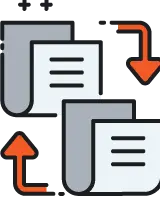
Downloads
Specsheets und How-to's für Aussteller und Besucher
FAQ
Die Antworten zu den häufigsten Fragen finden Sie hier
Support-Ticket
kann unten rechts auf dieser Seite gestellt werden. Für eine optimale Bearbeitung Ihrer Anfrage, beschreiben Sie das Problem möglichst genau. (Mo.-Fr. 9-17h. Wir reagieren in der Regel innerhalb von 4h)
Downloads
Die wichtigsten Infos für Veranstalter um eine virtuelle Messe vorzubereiten und durchzuführen.
Leitfaden
Zur Vorbereitung und Durchführung einer virtuellen Messe.
Timing
Exemplarisches Timing als Excel-Vorlage
Support-Guideline
Wie Sie Ihre Supportanfragen bearbeiten können.
Incl. Cheat-Sheet "Error-Codes".
API-Dokumentation
Diese REST-API dient zur Anbindung an und zum Datenaustausch mit externen Systemen.
FAQ
Schauen Sie bitte zuerst, ob sich unter den häufig gestellten Fragen auch die Antwort zu Ihrer Frage befindet.
Allgemein
Generell läuft die virtuelle Messe auf allen üblichen Browsern. Sollten Sie mit Ihrem bevorzugtem Browser Probleme haben, empfehlen wir Microsoft Edge oder Google Chrome.
Am besten vorher auch den Browsercache leeren und nicht notwendige Anwendungen schliessen.
Bitte beachten Sie für die Nutzung von Microsoft Edge, dass Sie die aktuelle Version nutzen und regelmäßig den Browsercache löschen.
Ein Lead ist ein Erstkontakt, der durch den Visitenkartentausch zustande kommt.
Nach dem Tausch der virtuellen Visitenkarte, stehen die direkten Kommunikationsmöglichkeiten zur Verfügung.
Aussteller-Details
Wenn der Veranstalter Ihnen als Aussteller noch keinen Stand zugewiesen hat, können Sie den Stand noch nicht konfigurieren.
Bitte melden Sie sich beim Veranstalter der Messe!
Chat/Video/Termine
Termine lassen sich in der Termin-Übersicht stornieren.
Sollte der Ansprechpartner für einen Chat gerade nicht zur Verfügung stehen, erhält er eine E-Mail.
Jeder Besucher sieht im Menüpunkt “Nachrichten” seinen Chat-Verlauf mit den jeweiligen Ausstellern.
Ansprechpartner
Falls sich der Ansprechpartner nicht speichern lässt, liegt das oft an einem unzulässigen Sonderzeichen. Verwenden Sie nur “normale” Zeichen, die auch auf der Tastatur sichtbar sind.
Ein nettes Porträtbild im Format 1:1, also quadratisch, hinterlegen.
Die textliche Ansprache an den Besucher kann maximal 250 Zeichen haben.Hier zählen auch Leerzeichen.
Stand-Konfiguration
Videos können nur als Link verknüpft werden. Nutzen Sie eine Video-Plattform wie Youtube , Vimeo o.ä. um Ihr Video zu hosten und kopieren Sie den jeweiligen Link um ihn auf Fairsnext zu verknüpfen.
HINWEIS: Bei Youtube nicht den Link aus der Browserzeile kopieren sondern über Teilen auf Einbetten gehen und dort den Pfad zwischen den Anführungszeichen nach …scr= heraus kopieren.
Hier als bebilderte Anleitung.
Bei als “privat” Videos gekennzeichneten Videos (die also nicht auf der Streamingplattform für jeden einsichtig sind), ist darauf zu aachten, dass die Optionen zur Integration (“embedding”) dennoch freigegeben sind.
Bitte speichern Sie Ihre Bilder als JPG oder PNG. Für Produkte oder Logos empfehlen wir PNG24 wenn sie freigestellt sein sollen.
Die Seitenverhältnisse der Bilder sind 4:3 oder 16:9, hochkant oder leigend.
Es ist möglich die Bilder zu zoomen und/oder zu verschieben.
Broschüren und Videos (als Link) lassen sich bequem unter dem Reiter “Inhalte” hinterlegen.
Inhallte lassen sich am Stand als Medienübersicht aufrufen durch Klick auf den Broschürenständer. Der im jew. Browser integrierte PDF-Reader dient zum lesen.
Die Videos erscheinen automatisch am Stand als Medienübersicht bei Klick auf den/die Video-Screen(s).
Im Reiter Inhalte kann man kleine Microsites für Messehighlights erstellen-
Headerbild- oder Video auswählen, Schlagworte vergeben, Text hinterlegen und das Popup ist fertig.
Ein Inhalt wird im Reiter Neuheiten angezeigt wenn es als solches getaggt ist.
Mit der linken Maustaste können Sie den Stand horizontal und vertikal drehen.
Mit der rechten Maustaste können Sie den Stand bewegen.
Mit dem Scrollrad können Sie hinein- und herauszoomen.
Gehen Sie auf »Hallenplan« in der Menüleiste. Ihr Stand ist in der Halle gelb gekennzeichnet. Sollte Sie ihn nicht sehen, ist er vielleicht in einer anderen Halle. Dazu einfach die Halle wechseln. Dann auf den Stand gehen und “zum Stand springen”.
Registrierungsprozess
Gehen Sie bitte auf https://my.fairsnext.elementor.cloud/ und registrieren sich dort mit Ihrer/einer E-Mail-Adresse und einem selbst vergebenen Passwort
Bitte den ersten Link in der Bestätigungsmail anklicken.
Hinweis: Bitte auch Ihren Spam-Ordner prüfen.
Sollte Ihre IT die Mail als Spam erkennen und nicht an Sie weiterleiten, geben Sie bitte Bescheid, dann müssen wir Ihren Account manuell verifizieren
Loggen Sie sich unter my.fairsnext.elementor.cloud mit dem Account ein
Klicken Sie auf Messe hinzufügen und füge die Messe über Ihren Voucher-Code hinzu.
Der Veranstalter muss Ihnen dann noch Ihren gebuchten Stand zuweisen, dass Sie diesen entsprechend in Ihrem Dashboard sehen sowie konfigurieren und bespielen können.